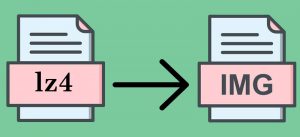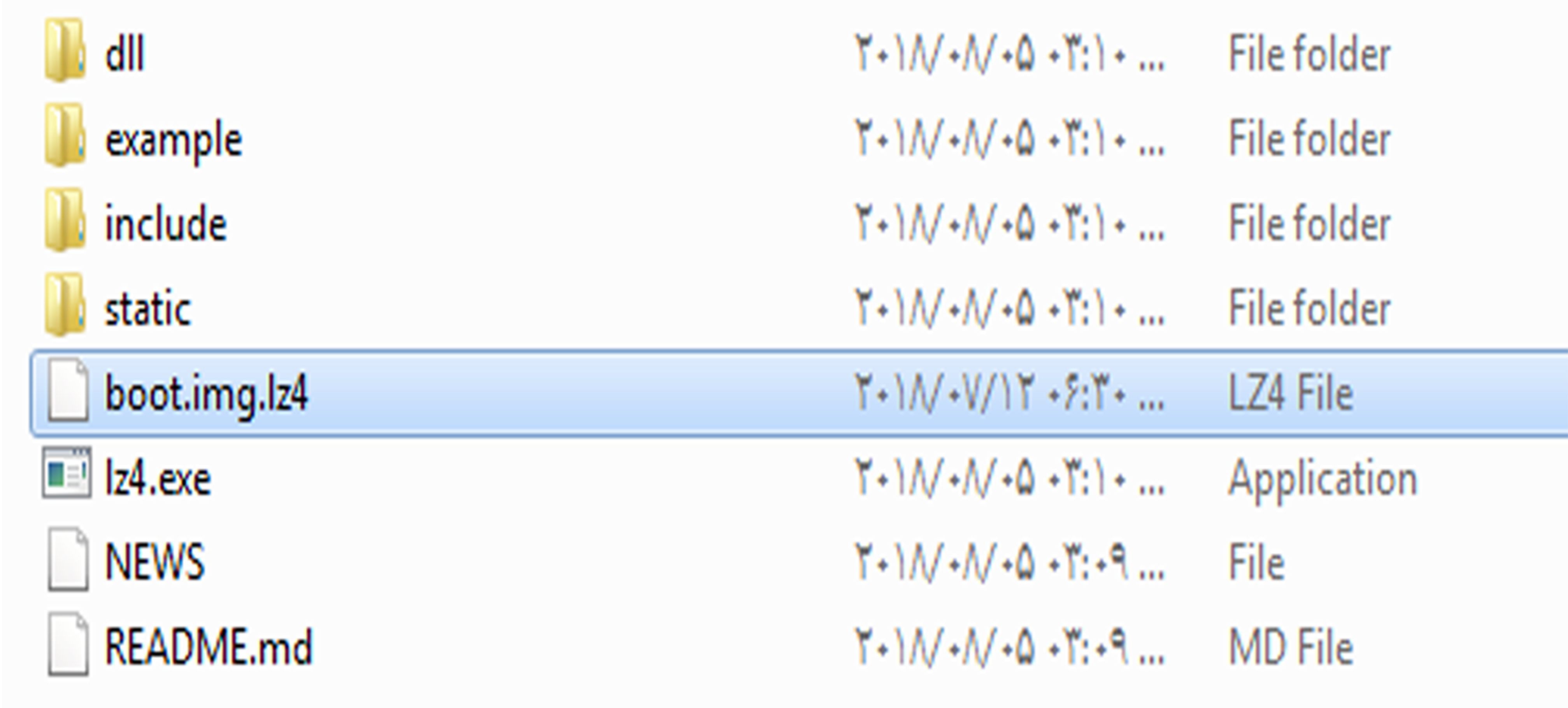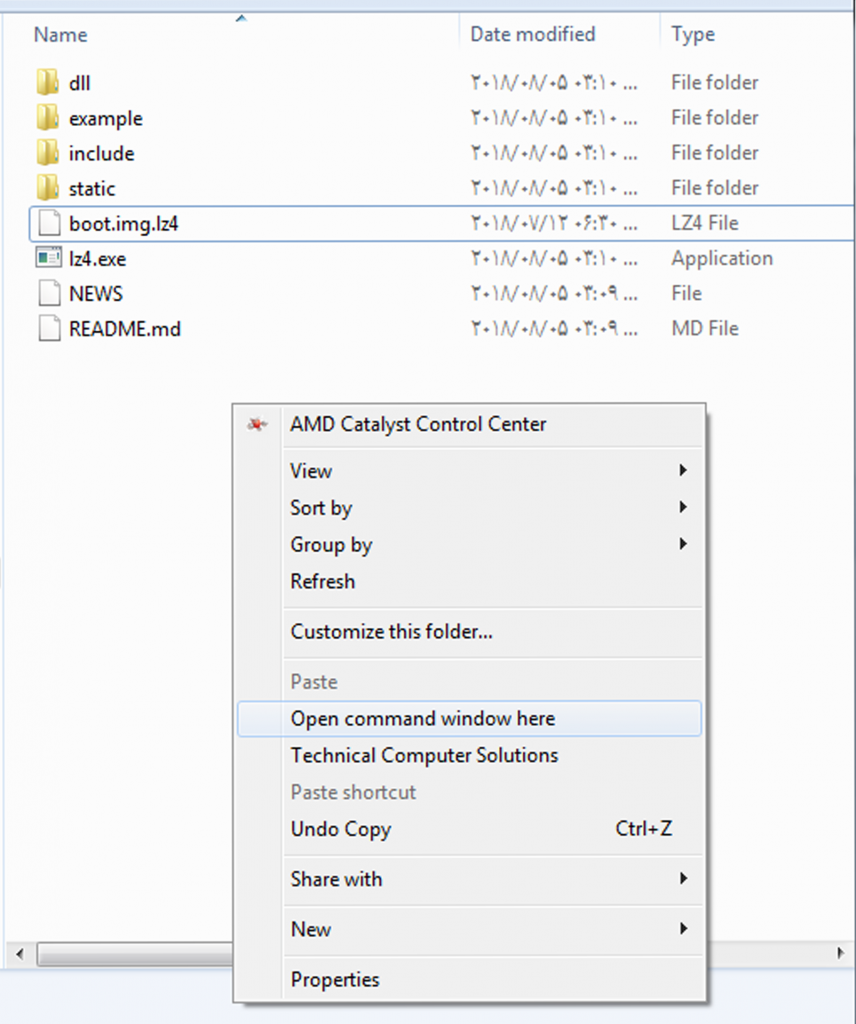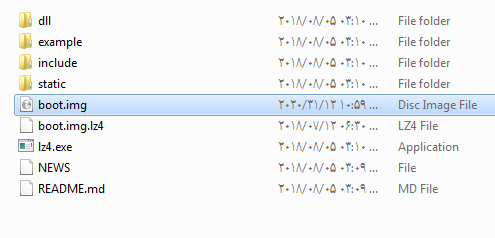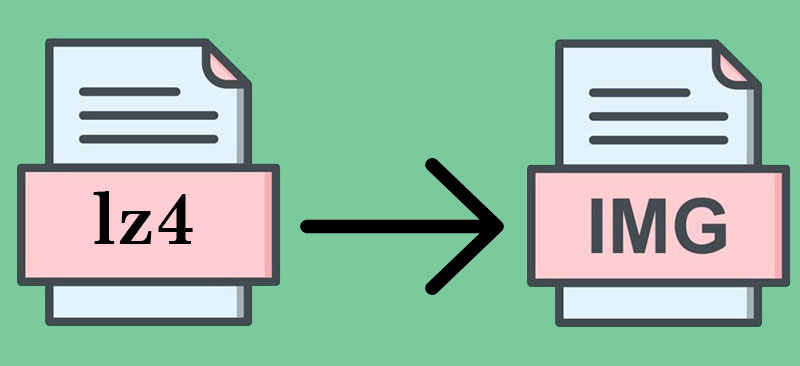آموزش تبدیل فایل lz4 به img
حتما شما تاکنون اسم پسوند img را شنیده اید! این فایل ها معمولا در فریمور های اندروید 8 به پایین دیده میشود. شرکت سامسونگ از اندروید 8 به بالا به جای فایل های img و ext4 فایل هایی به نام lz4 منتشر کرد. اما مشکل اینجاست که ما برای کارهای مختلف مانند روت ترمیم فایل و…. از فایل img استفاده میکنیم و نرم افزار های مربوطه به این کارها تاکنون قابلیت استفاده از فایل های img و ext4 را داشته اند!!! بنابراین در این آموزش قصد داریم به شما کاربران سایت تاپ جی اس ام بگوییم که چگونه lz4 را به فرمت img تبدیل کنید.
پیش نیاز :
ابتدا باید فایل تبدیل فرمت lz4 به img نسبت به نوع ویندوزتان را دانلود کنید(این فایل در سایت های مختلف در دسترس می باشد)
سپس برای استفاده از نرم افزار دو روش کلی داریم:
روش اول:
مطابق تصویر زیر فایل lz4 مورد نظرمان رو روی فایل lz4.exe می بریم(Drag میکنیم)

روش دوم:
این روش نسبت به روش دوم کمی سخت تر است در این روش ما برای تبدیل فایل از cmd استفاده میکنیم!! خب برای اینکار باید اول پوشه فایل converter همون فایل تبدیل کننده را باز کنیم. سپس فایلی که قصد داریم به img تبدیل شود را در پوشه کپی کنیم.(مطابق تصویر زیر)
سپس کلید Shift را نگه دارید و در حالی که پوشه باز است راست کلیک کنید.گزینه open command windows here را بزنید تا cmd باز شود (مطابق تصویر زیر)
نکته:در ویندوز 7 گزینه open command windows here وجود دارد در ویندوز های 10 و 8.1 گزینه open powershell windows here دیده میشود در این جهت برای هدایت از powershell به cmd دستور cmd را نوشته و کلید Enter را می زنیم.
مرحله بعد:
در این مرحله باید دستور زیر برای تبدیل فایل به img در cmd استفاده کنیم:
"lz4.exe -d "boot.img.lz4" "boot.img
نکته: به جای boot.img.lz4 اسم فایل اولیه را وارد کنید و به جای boot.img اسم فایلی که میخواهید در نهایت برنامه
به شما بدهد را وارد کنید
اتمام مراحل:
تبریک میگویم! شما توانسته اید فایل lz4 را به فرمت img تبدیل کنید!!! امید وارم که از این آموزش بهره کامل را برده باشید.